Cómo abrir presentaciones PowerPoint en el navegador

Visión general
Cuando alguien no tiene dinero para adquirir un visor potente como Microsoft Office, ni medios para obtener uno gratis, quedan dos opciones sencillas: recurrir a un convertidor (que puede alterar el archivo) o usar una solución online que abra la presentación en el navegador. Los archivos de PowerPoint, ya sean .PPT, .PPTX u otras extensiones compatibles, pueden crearse, editarse y verse en línea. Hay muchas alternativas; no todas merecen la pena. Este artículo explora varias maneras prácticas de abrir un archivo PowerPoint desde el navegador, con ventajas, limitaciones y consejos.
Visores de PowerPoint en línea

A continuación verás distintos tipos de servicios: visores 100% online, suites en la nube y trucos para acceder a .PPT sin cliente de escritorio. Se incluyen opciones gratuitas y de pago según la complejidad y privacidad que necesites.
ViewDocsOnline
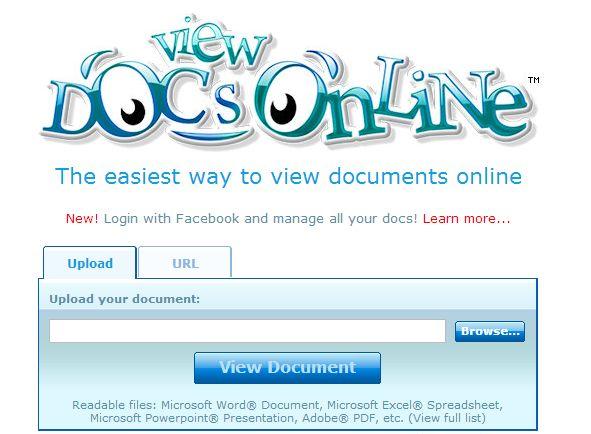
ViewDocsOnline destaca por su simplicidad, rapidez y diseño minimalista similar a los servicios de Google: un único formulario en un fondo blanco. Puede abrir prácticamente cualquier archivo de Microsoft Office (doc, docx, ppt, pptx, pps, xls, xlsx) y varios formatos adicionales (pdf, ps, txt, rtf, sxi, etc.).
- Gratis para uso básico.
- No requiere cuenta (aunque crear una añade funciones).
- Tamaño máximo de archivo: 25 MB.
- Privacidad: los archivos subidos obtienen una URL visible y se eliminan automáticamente tras 3 semanas.
Cómo usarlo:
- Visita el sitio oficial de ViewDocsOnline.
- Pulsa el botón “Examinar” y selecciona el archivo que quieres ver.
- Haz clic en “Ver documento” y espera a que el servicio renderice la presentación.
Límite: no permite crear ni editar archivos desde la interfaz.
GroupDocs
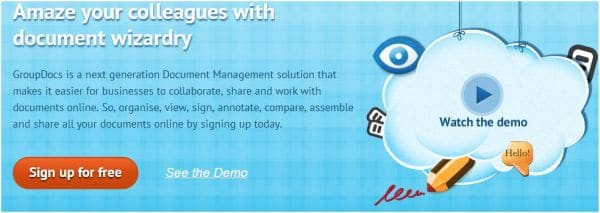
GroupDocs es un conjunto de herramientas ofimáticas alojadas bajo un mismo dominio; funciona como una versión web de Microsoft Office con múltiples utilidades para ver, comparar, anotar y convertir documentos.
Funciones destacadas para visualización:
- Zoom in/out del documento.
- Botón de impresión fácil.
- Los propietarios pueden descargar el documento al PC.
- Herramienta de comparación útil para editores.
- Widgets embebibles para páginas web y aplicaciones.
Costo: requiere cuenta; tiene un coste aproximado (según el servicio) para opciones profesionales.
Ventaja: ideal si necesitas revisión colaborativa, comparación de versiones o integración en una web.
Google Drive (Google Docs)

Google Drive permite crear, editar y ver presentaciones y otros documentos en el navegador. Solo necesitas una cuenta Google (una cuenta Gmail es suficiente).
Cómo usarlo:
- Ve a Google Drive.
- Inicia sesión con tu cuenta Google.
- Pulsa “Nuevo” y elige “Subir archivo”.
- Selecciona la presentación (.ppt, .pptx) y espera a que se cargue en Drive.
- Haz doble clic en el archivo para abrirlo; Google ofrece una vista previa y un modo “Ver como presentación”.
Consejos: Google Drive convierte archivos para su edición mediante Google Slides; la conversión puede alterar el formato en presentaciones complejas. Para solo ver, usa la vista previa para minimizar cambios.
SkyDrive
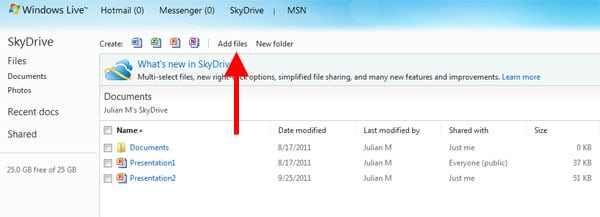
Microsoft ofrece su propio almacenamiento en la nube (bajo distintos nombres comerciales). SkyDrive permite subir archivos a un espacio gratuito y abrir presentaciones directamente en el navegador utilizando las Office Web Apps.
Cómo ver .PPT con SkyDrive:
- Regístrate para obtener una cuenta Live ID.
- Inicia sesión en SkyDrive con esa cuenta.
- Usa el botón “Agregar archivos” para subir la presentación.
- Cuando el archivo esté en la nube, haz clic para abrirlo con la aplicación web de PowerPoint.
Ventaja: buena compatibilidad con formatos nativos de PowerPoint, ideal si necesitas mantener el formato original.
Limitaciones comunes y cuándo fallan estas soluciones
- Archivos grandes (>25–100 MB según servicio) pueden rechazarse o tardar mucho en renderizar.
- Presentaciones con macros, animaciones complejas o fuentes no estándar pueden mostrarse mal o perder funcionalidad.
- Conversión automática (por ejemplo, abrir en Google Slides) puede alterar diseño, posiciones de objetos y tipografías.
- La privacidad puede ser un problema: algunos visores generan URLs públicas temporales. Revisa la política de retención antes de subir contenido sensible.
Importante: si el archivo contiene información confidencial, evita subirlo a servicios públicos sin cifrado o sin control de acceso.
Alternativas locales y de bajo coste
- Instalar LibreOffice Impress (gratuito, de código abierto) para abrir .PPT y .PPTX sin conexión.
- Usar la app móvil de PowerPoint (iOS/Android): permite ver presentaciones básicas gratis.
- Convertir a PDF localmente si solo necesitas presentar/visualizar sin animaciones.
- Pedir al remitente que exporte la presentación como PDF o como conjunto de imágenes.
Mini-metodología: abrir y verificar una presentación en línea (5 pasos)
- Elige el servicio adecuado según tamaño del archivo y privacidad (ViewDocsOnline para rapidez; Drive/OneDrive para integridad del formato).
- Haz una copia local del archivo original antes de subir.
- Sube el archivo y abre la vista previa.
- Recorre las diapositivas y comprueba animaciones, notas del presentador y fuentes.
- Si vas a compartir, prueba la descarga y visualiza la copia descargada para confirmar que no hubo cambios.
Lista de verificación según el rol
Presentador:
- Verifica animaciones y transiciones.
- Comprueba notas del orador.
- Asegura que las fuentes estén incrustadas o disponibles.
Editor:
- Revisa comparaciones de versiones (si el servicio lo permite).
- Confirma que los comentarios y anotaciones se mantienen.
Lector / Revisor:
- Comprueba la legibilidad y el tamaño de las diapositivas.
- Asegura que las imágenes y tablas se visualizan correctamente.
Casos en que conviene optar por una solución de pago
- Necesitas colaboración en equipo, historial de versiones y control de acceso granular.
- Requieres embebido en un sitio web con experiencia de lectura personalizada.
- Manejas presentaciones muy grandes o con contenido multimedia avanzado.
Criterios de aceptación antes de compartir una presentación
- Todas las diapositivas se visualizan y se pueden navegar sin errores.
- Las animaciones esenciales y transiciones funcionan o se han documentado si se pierden.
- No hay pérdidas de contenido (texto truncado, tablas rotas, imágenes faltantes).
- La descarga desde el servicio genera un archivo funcional y verificable.
Glosario breve (una línea cada término)
- Presentación: conjunto de diapositivas que comunican información visualmente.
- Renderizar: proceso por el que un servicio convierte el archivo a una vista previa visual.
- Conversión: transformación de un formato a otro (p. ej., PPTX → Google Slides).
- Office Web Apps: versiones ligeras en navegador de aplicaciones de oficina.
Preguntas frecuentes
¿Es seguro subir un .PPT a estos servicios?
Depende del servicio y de la sensibilidad del archivo. Algunos mantienen archivos solo temporalmente y ofrecen control de acceso; otros generan URLs públicas. Para material sensible, evita servicios públicos o cifra el contenido.
¿Perderé animaciones y transiciones al ver en línea?
Algunos visores muestran animaciones básicas, pero las transiciones complejas y macros pueden perderse o comportarse diferente. Prueba la vista completa antes de presentar.
¿Puedo editar presentaciones en estos visores?
Algunos servicios (Google Drive, GroupDocs, Office Web Apps) permiten edición; otros, como ViewDocsOnline, solo ofrecen visualización.
Resumen final
Ver presentaciones PowerPoint en el navegador es hoy una tarea accesible: hay opciones rápidas y gratuitas para solo visualizar y plataformas más completas para editar y colaborar. Elige según el tamaño del archivo, la sensibilidad del contenido y la necesidad de conservar formato y animaciones. Siempre verifica la visualización y realiza una prueba de descarga antes de compartir.
Notas:
- Si trabajas con información confidencial, prioriza servicios corporativos con control de acceso y cifrado.
- Guarda siempre una copia local antes de subir un archivo a cualquier servicio.
Materiales similares

Podman en Debian 11: instalación y uso
Apt-pinning en Debian: guía práctica

OptiScaler: inyectar FSR 4 en casi cualquier juego
Dansguardian + Squid NTLM en Debian Etch

Arreglar error de instalación Android en SD
